Wanneer je uitsluitend met Mozilla Firefox werkt, zul je merken dat enkele toepassingen waarvoor certificaten nodig zijn niet meteen zullen werken.
Internet Explorer en Edge zijn min of meer Built-in in Windows en kunnen gebruik maken van de Windows Certificaat opslag. Dat maakt het iets makkelijker.
Firefox heeft zijn eigen certificaat opslag en dat betekend dus dat je een certificaat in Firefox moet importeren.
Hoe je dat doet lees je in dit artikel. Hieronder beschrijven we hoe je een certificaat voor bijvoorbeeld Protime/Pronet installeert, maar kan natuurlijk ook voor andere certificaten gebruikt worden.
Protime certificaat importeren in Mozilla Firefox
Wanneer je met Firefox in Protime wilt inloggen en je hebt geen certificaat, zul je onderstaand scherm te zien krijgen :
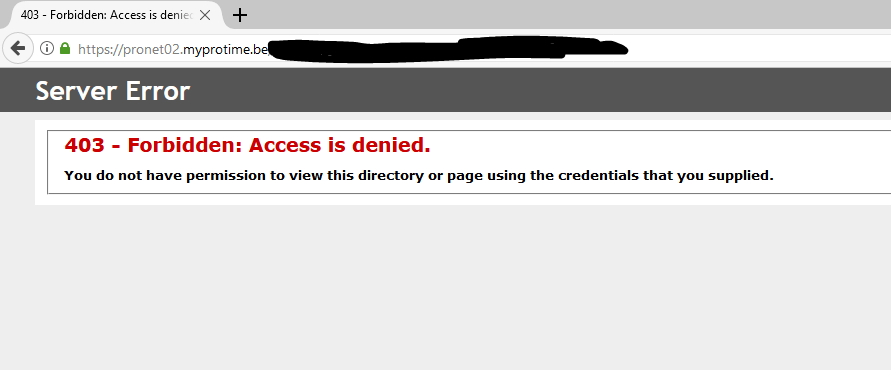
Wat je ziet is het beveiligingsmechanisme. Er is niets mis, je beschikt enkel niet over het benodigde certificaat.
Wanneer je het certificaat hebt gekregen, meestal in combinatie met een wachtwoord, sla je deze op in bijvoorbeeld Mijn Documenten.
Vervolgens ga je naar de Firefox opties :
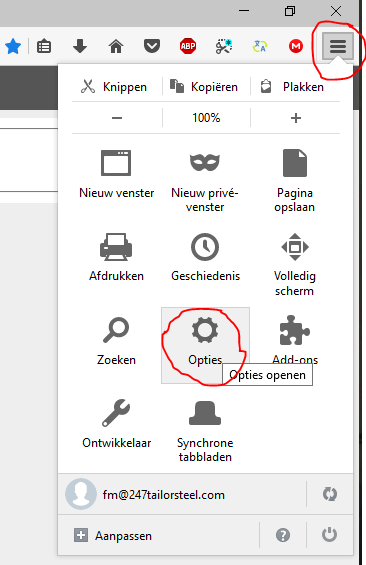
Dan kom je in de instellingen van Firefox terecht.
Daar ga je naar Privacy & Beveiliging en vervolgens druk je op de knop Certificaten bekijken…
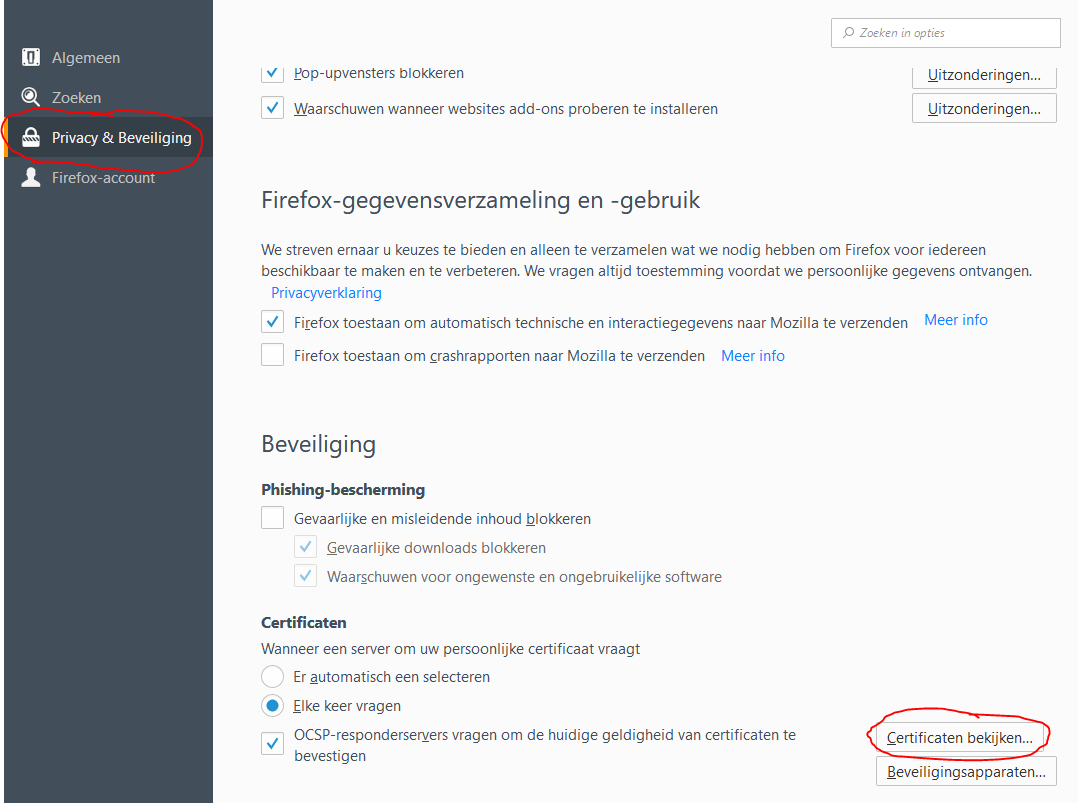
Nu kom je in de Certificatenbeheerder. Hier zal waarschijnlijk nog niets staan.
Druk op het tabblad Uw certificaten en druk op de knop Importeren…
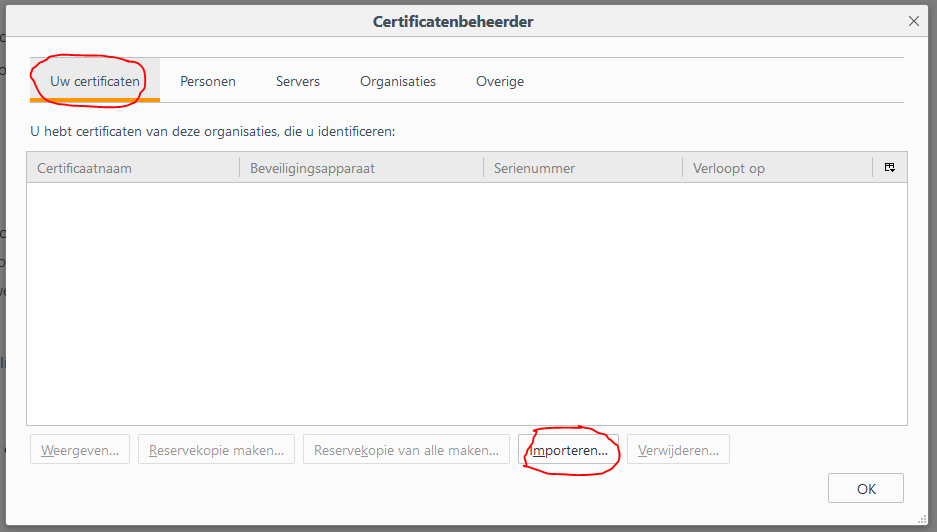
Je kunt nu bladeren naar de lokatie waar je het certificaat hebt opgeslagen.
Selecteer het certificaat door er op te dubbelklikken.

Indien er een wachtwoord ingevoerd moet worden (meestal wel) dan kun je die nu invoeren in het scherm dat volgt en druk op OK :
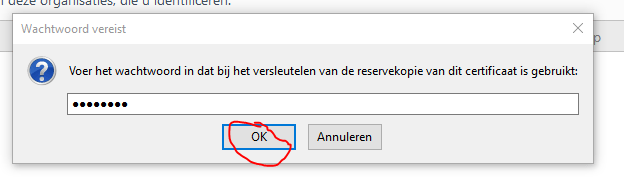
Het certificaat is nu geïmporteerd !
Deze komt nu in het overzicht van de geïnstalleerde certificaten :
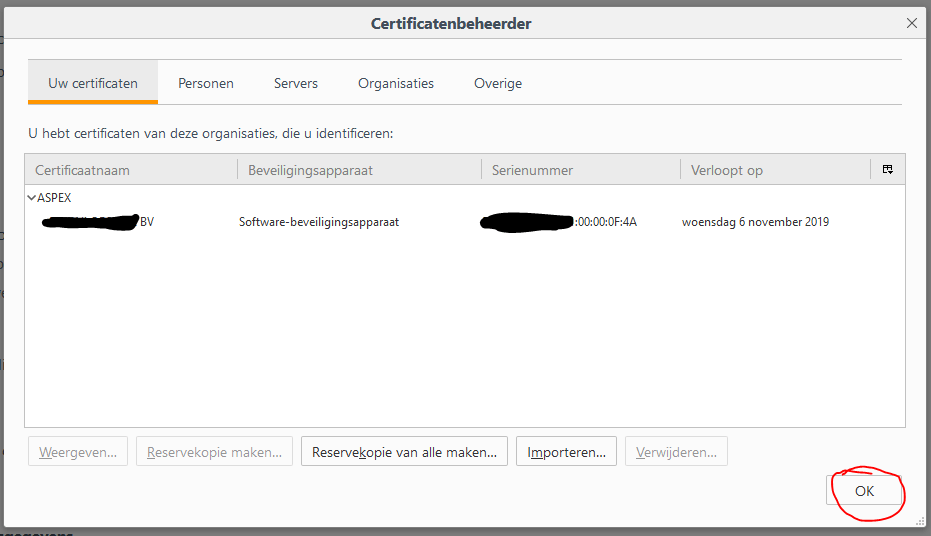
Als je nu weer naar de login pagina van Protime gaat, zul je zien dat je een certificaat moet selecteren voor authenticatie :
 Druk op OK om het Protime Certificaat te gebruiken (dat moet elke keer als je bij Protime aan wilt melden)
Druk op OK om het Protime Certificaat te gebruiken (dat moet elke keer als je bij Protime aan wilt melden)
Vervolgens wordt je omgeleid naar de login pagina :
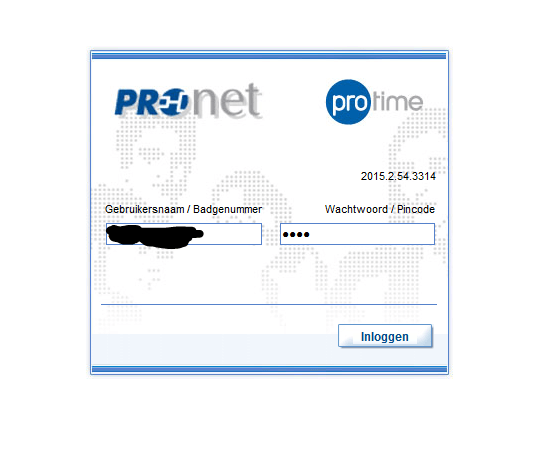 Het certificaat werkt nu en je kunt inloggen in Protime !
Het certificaat werkt nu en je kunt inloggen in Protime !
Op deze manier kun je ook, indien van toepassing, andere certificaten toevoegen.
Het is dus even de truc om certificaten binnen Firefox aan te melden en dat gaat op bovenstaande manier.
Succes !